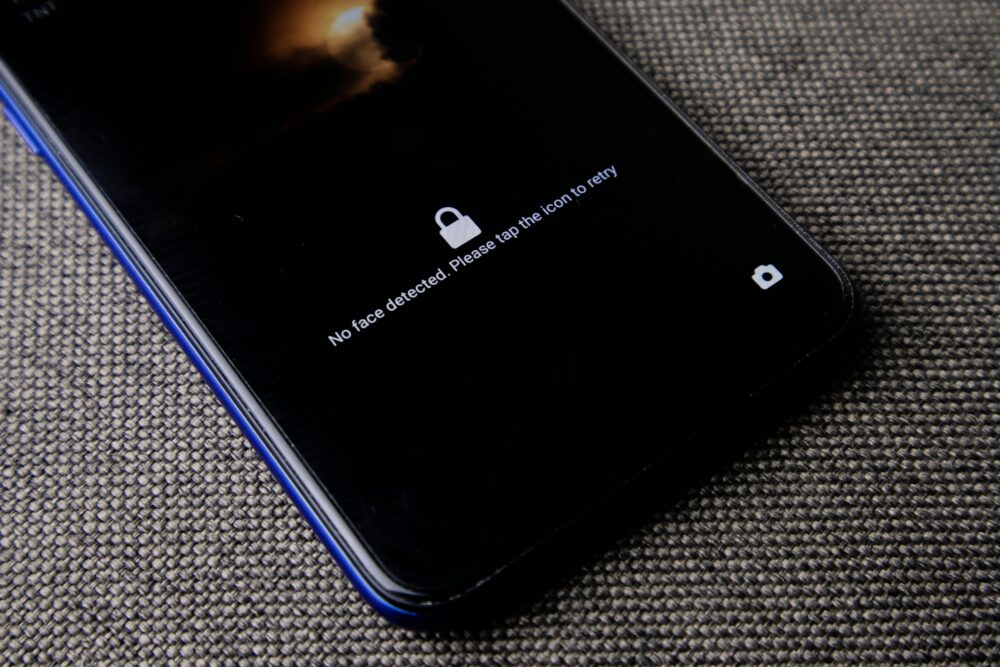手機定位到公司就靜音:情境規則設定全解與實作步驟
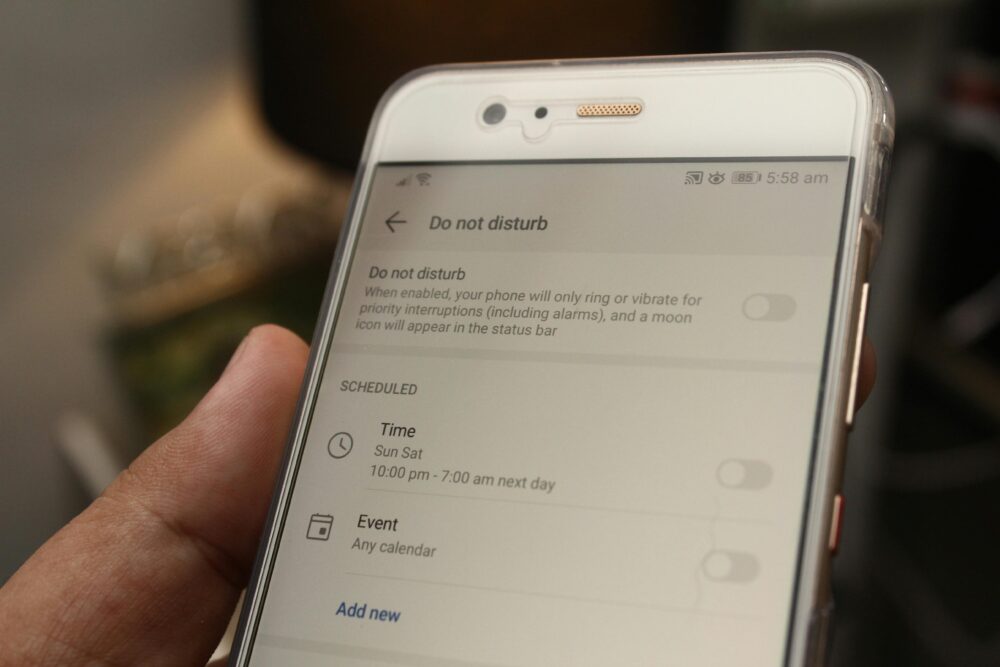
手機一踏進公司門就自動靜音,聽起來像科幻,其實是現代手機常見的情境規則設定。透過 GPS 觸發的「在公司靜音」模式,讓你不再因會議鈴聲而尷尬,同時仍保留必要的通知提醒。這篇文章會帶你了解基本概念、設定步驟與實用的注意要點,讓 Android 與 iOS 使用者都能順利上手。
想像一下,小美上午進公司,手機一觸地就變成靜音。她再也不用在會議中掙扎找靜音設定,或因提示聲打斷專注而分心。這就是情境規則設定為工作提供的便利。當你回到外部環境,手機又會自動恢復通知,讓你的工作與生活更有掌控感。
在本文中,你會學到:什麼是情境規則設定、為什麼在進入公司時自動靜音能提升專注與效率、以及如何依 GPS 位置在 Android 與 iOS 上設定。本文用簡單語言說清楚,讓你快速完成設定,長久受用。
情境規則設定的好處與應用場景
情境規則設定能讓手機自動根據位置與情境調整通知與聲音,節省手動切換時間,提升工作專注與生活品質。透過自動化規則,你可以在進入公司時自動轉為靜音,離開後恢復通知,避免鍵盤聲、會議提醒干擾。這種方式在忙碌日程中尤其有效,讓你更專注於手頭工作,同時不錯過重要訊息。
實際好處包括:提高工作效率、降低干擾、保護隱私。當你在公司、學校或家中場景不同時,情境規則可自動切換成相應模式,避免手動設定的繁瑣與錯漏。使用者可根據需求自訂優先級,避免重要通話被靜音遮斷。若需要快速了解如何實作,請參考下列來源的實作說明與案例。
- 真實案例一:在公司進入時自動靜音,會議期間避免手機鈴聲打擾,並於離開時恢復通知。這類設定在職場日常中最常見,能讓人專注于專案開發與討論。參考相關自動化方案的教學與示範,你可以從 aProfiles 類似工具獲得啟發與步驟指引。了解更多可以參考這篇教學文章 aProfiles 情境教學。
- 真實案例二:在學校或機構環境中,進入特定區域就改為靜音模式,課堂內避免干擾,課後再回到一般通知。這樣的應用適合學生與教育工作者,提升課堂專注度。相關討論也可參考手機自動化規則的社群討論,例如 Mobile01 的自動化規則討論。
- 真實案例三:家中多場景切換,如睡前模式自動降噪、工作時間維持通知,外出時再恢復。這類做法有助於在家庭與工作間取得平衡,避免重要通知被長時間靜音遮蔽。關於通知權限與實務設定的專業解說,亦可參考這篇教學文章 手機通知權限全開與實務指南。
透過這些案例,你會發現情境規則設定並非僅僅「靜音」那麼簡單,而是一個讓手機成為日常工作與生活助手的實用工具。你可以先從最常見的「進入特定地點自動靜音」開始,逐步擴展到其他情境,讓日常管理更有邏輯、操作更順手。
Android 手機設定定位靜音:情境規則的實作要點與步驟
在日常工作與生活中,讓手機在特定地點自動靜音能大幅降低干擾,同時保留必要通知。以下兩個步驟聚焦在 Android 平台的實作要點,讓你能快速完成設定,並在不同品牌裝置間掌握共通原則。若你想進一步了解相關範例與設定原理,可參考文末的延伸資源。
 Photo by Daniel Moises Magulado on Pexels
Photo by Daniel Moises Magulado on Pexels
步驟一:啟用必要權限與 App
在開始設定位置信息與觸發條件前,先確保裝置具備需要的基本權限與核心 App。這些權限通常包含位置服務、通知權限,以及需要的背景執行許可。不同 Android 版本與廠商 (如 Samsung、Huawei) 的設定介面略有差異,但原則一致:
- 啟用位置服務:在設定中開啟「定位」或「位置」功能,並確認精確度設定為高。高精確度能讓裝置更穩定地判定你是否在公司位置範圍內。若有模式選擇,建議選擇「高精準度」或類似命名。
- 啟用通知權限:確保你將用於觸發靜音的應用程式允許通知,避免因權限未開而無法正常切換模式。不同版本可能需要在「通知與狀態列」中逐一允許。
- 特定 App 的背景執行與自動化權限:很多自動化工具需要在背景執行或自動啟動的權限。檢查該 App 是否被列為「不限制自動啟動」或「允許背景執行」,避免裝置休眠時規則被中斷。
- 廠商差異的實務要點: Samsung 的裝置常需要額外的「自動啟動」與「優先執行」設定; Huawei 可能會要求你在「電池與裝置裝置管理」中放行該 App 的背景使用。完成後再次開啟定位與通知,確保流程順暢。
設置完成後,進入該 App 的定位觸發功能,確認能偵測到你所在的公司定位範圍。若遇到定位不穩定的情況,可暫時調整定位模式為「高精準度」或增加可用的輔助定位來源。想要快速了解各版本的細節與操作畫面,可以參考以下資源:
- Android 裝置的位置資訊設定與模式選擇說明(Google 相關支援):https://support.google.com/accounts/answer/3467281?hl=zh-Hant
- Samsung 位置服務開啟與權限變更指引: https://www.samsung.com/tw/support/mobile-devices/how-to-activate-my-location-and-change-settings-for-location-permissions/
- 關於定位與通知權限的實務指南與案例: https://blog.ipro.cc/%E6%89%8B%E6%A9%9F%E9%80%9A%E7%9F%A5%E6%AC%8A%E9%99%90%E5%85%A8%E9%96%8B%E9%82%84%E6%98%AF%E4%B8%8D%E6%8F%90%E9%86%92%EF%BC%9A%E9%80%9A%E9%81%93%E8%A8%AD%E5%AE%9A%E8%88%87%E5%AF%A6%E5%8B%99%E6%8C%87/
完成上述設定後,建議先進行測試,確保定位穩定觸發靜音。在公司範圍內走動幾步,查看通知是否轉為靜音;離開後再回到日常模式。下列測試要點可協助你快速驗證:
- 測試點選擇:在公司門口、會議室外、以及桌面附近走動,觀察手機聲音切換是否與位置一致。
- 測試情境:讓手機短暫進入公司範圍再離開,確認靜音與回復通知的時間差是否在可接受範圍內。
- 例外處理:若同時有其他自動化規則,確保不互相衝突,例如同時啟用「回家模式」或「睡眠模式」,避免混亂。
參考連結可提供你更深入的設定細節與實作案例,確保你的情境規則穩定可靠。
步驟二:建立位置觸發規則
有了基本權限與 App 的準備,下一步就是在定位觸發規則中,把「公司地址」設定為觸發點,並指定「靜音」作為預設模式。以下是實作要點與測試流程,幫助你快速上手:
- 設定公司地址作為觸發點:在 App 的位址設定介面,輸入公司實際地址或使用地點圖示選取。確定座標的精度範圍,避免因距離設定太小而頻繁觸發。
- 指定模式為靜音:在觸發條件成立時,將裝置切換到靜音模式。可同時涵蓋通知範圍的自訂,如僅靜音聲音通知或完全靜音,視工作性質調整。
- 測試與驗證:在公司周遭進行多次測試,確定進入範圍時自動靜音,離開時恢復。記得在工作日高峰時段進行實測,確保穩定性。
- 例外與優先順序:若同時有其他自動化規則,設定好優先順序,以避免同一時間觸發不同模式造成混亂。例如「工作日白天」的靜音與「緊急通知」的例外設定。
- 與日常流程整合:把這套規則與日程、會議應用整合,讓通知在需要時仍可快速取得,避免錯過重要消息。
在實務層面,你可以從簡單的公司地址觸發開始,逐步擴展到更細的條件,如「特定時間段內的靜音例外」或「特定聯絡人優先通訊」。若需要更多背景與案例,可參考下列資源,了解其他用戶的設定經驗與注意事項:
- 位置與通知權限的實務運用與說明文章: https://blog.ipro.cc/%E6%89%8B%E6%A9%9F%E9%80%9A%E7%9F%A5%E6%AC%8A%E9%99%90%E5%85%A8%E9%96%8B%E9%82%84%E6%98%AF%E4%B8%8D%E6%8F%90%E9%86%92%EF%BC%9A%E9%80%9A%E9%81%93%E8%A8%AD%E5%AE%9A%E8%88%87%E5%AF%A6%E5%8B%99%E6%8C%87/
- 具體步驟與案例分享,包含在 Samsung/華為等品牌上的差異說明: https://tw.imyfone.com/change-location/phone-location/
透過這兩個步驟的實作,你就能在 Android 平台建立穩定、可複製的「進入公司即靜音、離開恢復通知」情境規則。接下來的段落,會提供更進階的最佳實踐與常見問題解答,幫助你面對現實情境中的各種挑戰。
iOS 手機定位靜音的設定方法
在 iOS 上,透過捷徑(Shortcuts)建立位置自動化,讓你一進到公司自動靜音,離開時再恢復通知,省去手動切換的麻煩。這個區塊將分成兩個實作步驟,讓你能快速上手並在日常工作中穩定運作。以下內容以實作要點為主,並附上實務的檢查清單,確保規則能可靠觸發。
步驟一:使用捷徑 App 建立自動化
先確認 iPhone 已安裝捷徑 App,通常預裝於 iOS 13 以上版本。如尚未安裝,前往 App Store 下載。開啟捷徑 App 後,點擊右上角的「+」建立新捷徑,並命名為「公司靜音自動化」以方便識別。接著設定位置事件作為觸發條件,選擇「位置」,輸入公司地址或在地圖上標示精確位置,並啟用「到達時」的觸發選項。為確保觸發穩定,範圍可設定為 100 公尺以內,避免過於敏感而頻繁觸發。
為讓自動化順利執行,請前往 iPhone 設定 > 隱私與安全性 > 定位服務,確認捷徑獲得「使用期間」的定位權限。同時在通知設定中允許捷徑存取聲音控制,讓捷徑能控制靜音模式。完成後,回到捷徑 App 測試觸發:在公司周邊走動,觀察是否收到觸發提示。若定位不穩,調整定位模式為「精確」或增加輔助定位。想深入了解官方操作細節,可以參考 Apple 的指南:在 iPhone 上使用和自訂動作按鈕。
小結與檢核要點
- 已安裝並啟用捷徑 App,且捷徑名稱清楚。
- 定位權限設定為「使用期間」並允許背景執行。
- 公司地址輸入正確,定位範圍符合現場實際情況。
- 進行非工作時間的測試,確保不影響日常使用。
(參考資源可協助你更熟悉 iOS 自動化的細節,包含實務案例與進階設定。)
步驟二:自訂靜音與離開規則
在建立好觸發條件後,加入動作以控制靜音。在捷徑中點選「新增動作」,搜尋「設定靜音模式」並選擇「開啟」,讓裝置進入靜音狀態。這樣會關閉鈴聲與通知音,但振動仍可能啟用,視你的工作環境而定。你也可以在同一個捷徑中設定例外條件,例如對特定聯絡人保持響鈴,以避免重要來電被靜音遮蔽。
為因應離開情境,建立第二條自動化路徑:在「離開」觸發時,加入動作「設定靜音模式」為關閉,讓裝置恢復一般通知設定。把「到達」與「離開」兩個自動化合併在同一個個人自動化群組中,並關閉「執行前詢問」,使規則全自動運作。若遇到錯誤,如規則不觸發,檢查電池設定是否限制捷徑在背景執行,或在動作中加入短暫等待(例如等待 30 秒)以讓 GPS 穩定定位。
進一步提升穩定性與可控性,你可以參考以下實務分享,獲得更完整的動作組合與使用案例:iOS 捷徴進階自動化範例。
實作小貼士
- 測試時,分別在工作日與非工作日驗證觸發穩定性。
- 與日常行程整合,例如會議日自動維持靜音,非會議時間再改回一般通知。
- 若裝置在某些區域定位有延遲,可在捷徑中加入「等待」動作,讓觸發時序更穩定。
實作的長尾效益是明顯的:節省時間、降低干擾、讓通知更符合工作節奏。若你想深入了解更多實例與注意事項,可以參考這些資源,看看其他用戶的實作經驗與技巧:Apple 支援指南、以及業界實務分享文章:iOS 捷徑進階自動化範例。此外,關於在教育與工作環境中的應用也值得參考相關討論與案例文章,幫助你擬定更符合日常情境的設定策略。
結語與下一步 完成這兩個步驟後,你就擁有一套穩定的「進入公司即靜音、離開恢復通知」的 iOS 情境規則。接下來的內容會進一步討論常見問題、跨裝置整合與進階優化,讓你在不同情境下都能自動化、精準地管理通知。
常見問題與進階技巧
在「手機定位到公司就靜音」的設定過程中,常會遇到定位不準確與電量、隱私等問題。下列內容聚焦常見挑戰與實作中可採取的進階技巧,幫助你快速排解疑難並提升穩定性。內容設計兼顧 Android 與 iOS 使用者,讓設定更容易落地。
如何解決定位不準確?
定位不準確常見原因包括定位模式設定不當、干擾因素以及裝置背景限制。首先確保定位服務開啟,並選用高精確度模式,能穩定判定你是否在公司範圍內。必要時可增加輔助定位來源,如 Wi-Fi。若遇到持續偏移,參考三星的定位說明與 iPhone 的快速校正方法,依裝置調整。也可檢查指南針校正與外部干擾因素,以提升穩定性。若仍有問題,考慮暫時提高定位範圍或在自動化中加入少許等待時間,以避免過度頻繁觸發。更多可參考這些實務指南與案例,幫助你快速定位到正確區域:
- https://www.samsung.com/tw/support/mobile-devices/the-gps-location-on-my-smartphone-is-inaccurate-how-do-i-fix-it/
- https://tw.imyfone.com/change-location/why-is-my-location-wrong-on-iphone/
在設計觸發點時,可以先用公司地址作為中心點,設定合理的誤差範圍(例如 100 公尺以內),再逐步微調。完成後務必進行多點測試,讓裝置在不同樓層、不同時段都能穩定觸發。若定位仍有波動,考慮讓裝置同時使用 Wi-Fi 輔助定位,提升穩定性與回歸速度。相關資源可提供更多操作細節與實務案例,讓你更有把握地完成設定。
注意隱私與電池使用
自動化定位雖方便,但也牽涉到隱私與電池壽命。建議定期檢查應用的定位權限,確保只有需要的場景才開啟定位,並在使用期間給予最小權限。對於 Android,用戶可以在定位與通知權限中設定「使用期間」或「僅在使用中」的權限,以降低背景耗電風險。對於 iOS,建議在捷徑自動化中設定「使用期間」定位,並關閉不必要的背景更新。這樣既能確保觸發穩定,又不會讓位置資料長期暴露於背景監控之中。若想進一步強化控制,亦可參考以下實務資源,理解隱私與通知權限的平衡之道:
- https://blog.ipro.cc/%E6%89%8B%E6%A9%9F%E9%80%9A%E7%9F%A5%E6%AC%8A%E9%99%90%E5%85%A8%E9%96%8B%E9%82%84%E6%98%AF%E4%B8%8D%E6%8F%90%E9%86%92%EF%BC%9A%E9%80%9A%E9%81%93%E8%A8%AD%E5%AE%9A%E8%88%87%E5%AF%A6%E5%8B%99%E6%8C%87/
- https://support.apple.com/zh-tw/guide/iphone/iphe89d61d66/ios
此外,為確保隱私與安裝安全,定期檢視裝置的權限設定,清理不再需要的「定位應用」。若你在家庭或工作環境中使用多個自動化場景,建立清晰的例外與優先順序,能避免同時觸發造成的混亂。定期回顧設定,讓自動化始終符合你的實際使用情境。
- 休眠與省電設定可能影響捷徑或自動化的背景執行,請在裝置設定中適度放寬背景限制,確保觸發不被阻斷。
- 效能優化小技巧:在「到達」與「離開」自動化中加入短暫等待(如 20–30 秒),讓定位穩定再執行靜音動作,減少誤觸發。
透過上述做法,你可以在保有隱私與電池效能的同時,確保情境規則穩定運作,讓工作與生活的界線更清晰。
Conclusion
透過「手機定位到公司就靜音」的情境規則設定,你可以把裝置從干擾源轉為工作助手。實作步驟清楚,Android 與 iOS 各自有穩定的做法,讓你在進入公司時自動靜音,離開後又恢復通知,整體效率和專注度因此提升。這不僅節省時間,還能讓日常工作流更加順暢,避免會議中被來電或提醒聲打斷。現在就實際動手試用,選一個你最常到的公司地址作為觸發點,搭配適度的靜音細控與例外設定,測試一周看看成效如何。
若你有多裝置或多場景需求,可以把原本的規則分組管理,並逐步擴展到家裡、學校等情境。分享你的實作經驗或遇到的挑戰,或試用 aProfiles、捷徑等工具的組合方案,讓自動化更貼近你真正的工作節奏。現在就下載相應工具,設定第一條觸發規則,感受日常便利的明顯差異。